วิธีการติดตั้ง Steam Skins บน Windows 11/10
สกินมีความสำคัญต่อผู้ใช้จำนวนมากบนSteamและเข้าใจได้ง่ายว่าทำไม คุณเห็นไหมว่าด้วยการใช้สกิน(Skins)ผู้ใช้สามารถปรับแต่งรูปลักษณ์ของลูกค้าเพื่อให้เข้ากับอารมณ์ของพวกเขาได้ดีขึ้น เราเคยพูดถึง สกิน Steamมาก่อนแล้ว แต่ไม่ใช่ในบริบทนี้
Steam Skin คืออะไร?
ตกลง ดังนั้นสกินเป็นวิธีที่รวดเร็วและง่ายดายสำหรับ ผู้ใช้ Steamในการปรับแต่งส่วนต่อประสานผู้ใช้ของแพลตฟอร์ม ผู้คนจะมีโอกาสเปลี่ยนจากการออกแบบเริ่มต้นที่น่าเบื่อไปสู่สิ่งที่มีสีสันมากขึ้นหากต้องการทำเช่นนั้น
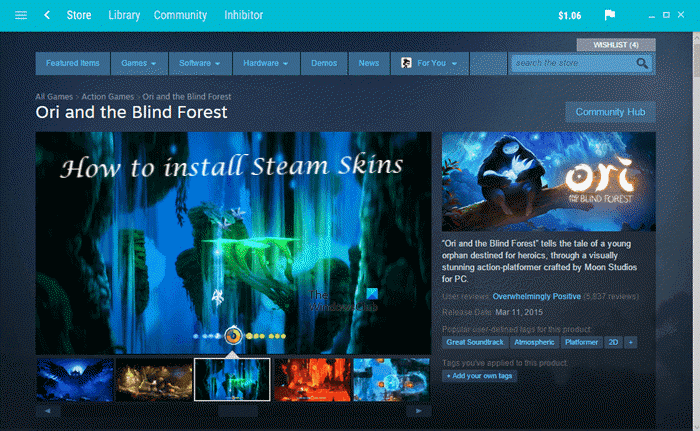
วิธีดาวน์โหลดและติดตั้งสกินSteam บน (Steam)Windows PC
ข้อมูลด้านล่างจะอธิบายรายละเอียดวิธีการดาวน์โหลดสกินและเพิ่มไปยัง ไคลเอนต์ Steam ของคุณ สำหรับเดสก์ท็อปและเว็บ:
- ไปที่เว็บไซต์ SteamSkins
- ดาวน์โหลดสกินยอดนิยม
- เลือกและดาวน์โหลดสกิน
- สร้างโฟลเดอร์สกิน(Skin)และแตกไฟล์
- เพิ่มสกินจาก พื้นที่การตั้งค่า(Settings)ของ Steam
1] ไป(Navigate)ที่เว็บไซต์SteamSkins
เพื่อให้คุณสามารถใช้ประโยชน์จาก สกิน Steamได้อย่างเต็มที่ ก่อนอื่นคุณต้องดาวน์โหลดอย่างน้อยหนึ่งรายการลงในคอมพิวเตอร์ Windows 11/10 ของคุณโดยเร็วที่สุด เราแนะนำให้ไปที่ steamskins.org(steamskins.org)ซึ่งเป็นเว็บไซต์ที่ยอดเยี่ยมที่มีสกินที่ยอดเยี่ยมสำหรับไคลเอนต์Steam ของคุณ(Steam)
2] ดาวน์โหลดสกินยอดนิยม
เมื่อคุณเยี่ยมชมเว็บไซต์แล้ว คุณควรคลิก แท็บ ยอดนิยม(Popular)เพื่อดูสกินยอดนิยมทั้งหมดที่คนส่วนใหญ่ใช้ ในตอนนี้สกิน(Skin) ระดับบนสุด คือเมโทร(Metro)และมันได้ครองตำแหน่งนั้นมาระยะหนึ่งแล้ว มีสกินยอดนิยมอื่นๆ ดังนั้นให้เลือกสกินที่เหมาะกับคุณหรือเลือกสกินที่ไม่ดัง แน่นอนว่าทางเลือกนั้นเป็นของคุณเสมอ
จำไว้; คุณสามารถเลือกจากAnime, Clean, Colors, Dark, Light และ(Anime, Clean, Colors, Dark, Light, and Soft) Soft
3] เลือกและดาวน์โหลดสกิน
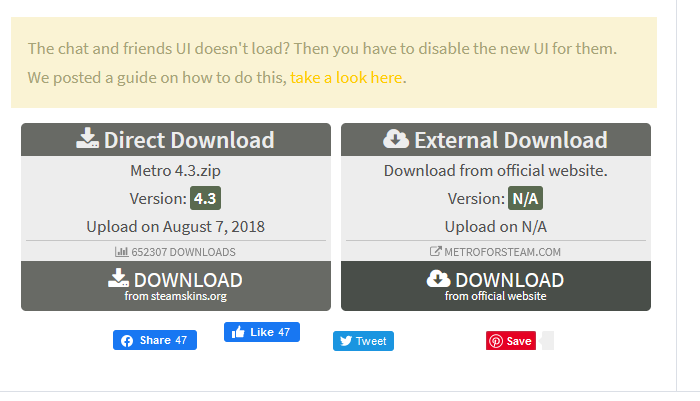
ตกลง ดังนั้นขั้นตอนต่อไปคือการเลือกสกินที่คุณต้องการและเลือก จากนั้นเลื่อนลงไปด้านล่างและอย่าลืมคลิกที่ปุ่มดาวน์โหลดหนึ่งในสองปุ่ม หนึ่งเรียกว่าDirect Downloadและอีกอันเรียก ว่า External Download
หากคุณคลิกที่ดาวน์โหลดภายนอก(External Download)แท็บใหม่จะเปิดขึ้นในเว็บเบราว์เซอร์ เมื่อสิ่งนั้นเกิดขึ้น ให้คลิกที่ ปุ่ม ดาวน์โหลด(Download)อีกครั้งบนเว็บไซต์นั้น
4] สร้าง(Create)โฟลเดอร์Skin และแตก ไฟล์
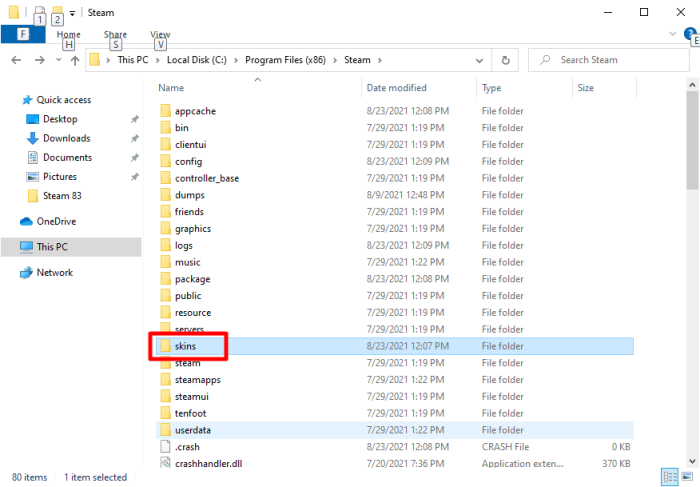
ก่อนที่คุณจะเล่นสกินที่ดาวน์โหลดใหม่ได้ คุณจะต้องสร้างโฟลเดอร์เฉพาะก่อน ไปที่C:\Program Files (x86)\Steamจากนั้นสร้างโฟลเดอร์ใหม่ชื่อskins เมื่อเสร็จแล้ว คุณควรกลับไปที่สกินที่คุณเพิ่งดาวน์โหลดและแยกรายการออกจากไฟล์ .zip
ไฟล์ที่แยกแล้วควรคัดลอกและวางลงในโฟลเดอร์สกินทันที สุดท้าย ให้ลบโฟลเดอร์ .zip หากคุณต้องการ
5] เพิ่ม(Add) สกินจาก พื้นที่การตั้งค่า(Settings)ของ Steam
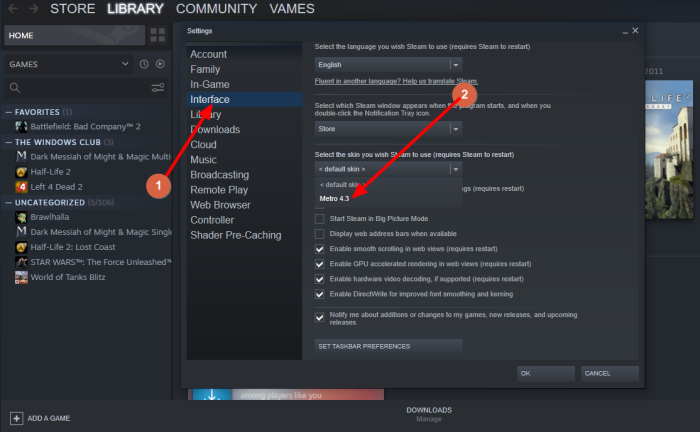
หลังจากที่คุณย้ายไฟล์ทั้งหมดไปยังโฟลเดอร์สกินแล้ว ถึงเวลาที่ไคลเอนต์Steam จะเริ่มทำงาน (Steam)เมื่อเสร็จแล้ว ให้คลิกที่Steam > Settingsค่า
จากแถบด้านข้าง โปรดคลิกที่Interface จากที่นั่น ให้มองหาส่วนที่อ่านว่า “ เลือกสกินที่คุณต้องการใช้ Steam(Select the skin you wish Steam to use) ” จากเมนูแบบเลื่อนลง ให้เลือกสกิน(Skin) ของคุณ จากรายการ
หลังจากยืนยันแล้วSteamจะรีสตาร์ท และคุณจะเห็นสกิน(Skin) ใหม่ของคุณ ทำงานทันที
ฉันจะรับสกิน Steam ได้ที่ไหน
เว็บไซต์หลายแห่ง เช่น steamskins.org, steamcommunity.com, metroforsteam.com, pressureforsteam.com, steamcustomizer.com, steampowered.com มีสกิน Steam ดีๆ ให้ดาวน์โหลดฟรี
อ่าน(READ) : แก้ไข Steam Error Code 105 ไม่สามารถเชื่อมต่อกับเซิร์ฟเวอร์ได้(Fix Steam Error Code 105, Unable to connect to the server.)
Related posts
วิธีการพิน Steam เกมส์ Taskbar or Desktop ใน Windows 10
วิธีย้าย Steam Games ไปยังอีก Drive or Folder ใน Windows 10
วิธีการแก้ไข Disk Write Error บน Steam ใน Windows 11/10
วิธีการเพิ่ม Windows 10 Store Game แอพสู่ Steam
วิธีการติดตั้ง Steam Skins และ 6 Best Ones เพื่อลอง
อุปกรณ์ HDMI playback ไม่แสดงใน Windows 10
Adjust ของคุณ Monitor สำหรับดีกว่า screen resolution ใน Windows 10
Best ฟรี ISO Mounter software สำหรับ Windows 10
เปิดใช้งาน Network Connections ในขณะที่อยู่ใน Modern Standby บน Windows 10
วิธีการสลับฮาร์ดดิสก์ไดรฟ์ใน Windows 10 กับ Hot Swap
วิธีถอนการติดตั้งหรือติดตั้ง Notepad ใน Windows 10
วิธีการเปิดหรือปิดการใช้งานบน Win32 Long Paths Windows 10
วิธีเพิ่ม Trusted Site ใน Windows 10
Windows.edb file ใน Windows 10 คืออะไร
วิธีการเพิ่ม Group Policy Editor เพื่อ Windows 10 Home Edition
Taskbar การแจ้งเตือนไม่แสดงใน Windows 10
Convert AVCHD ถึง MP4 การใช้ตัวแปลงเหล่านี้ฟรีสำหรับ Windows 10
Mail and Calendar app freezes ขัดข้องหรือไม่ทำงานใน Windows 11/10
วิธีเปิดใช้งานหรือ Disable Archive Apps feature ใน Windows 10
Best ฟรี Timetable software สำหรับ Windows 11/10
